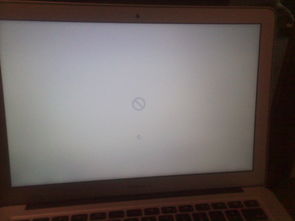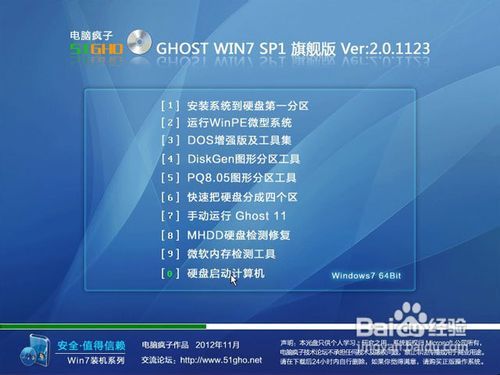一键升级秘籍:从Win7家庭版飞跃至旗舰版的轻松步骤
在日常使用电脑的过程中,不少用户可能会遇到想要提升Windows 7系统性能或功能的情况,尤其是那些原本预装家庭版的用户,往往会对功能更为全面的旗舰版产生浓厚兴趣。那么,如何将Windows 7家庭版升级为旗舰版呢?接下来,我们就来详细探讨一下这个过程,确保每一步都简单易懂,让你轻松完成升级。

一、准备工作
在正式升级之前,有几个重要的准备工作需要做好,以确保升级过程的顺利进行:
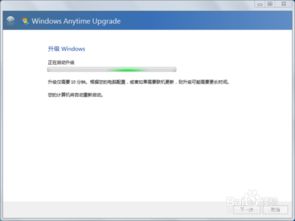
1. 确认系统正版性:首先,确保你的Windows 7家庭版是正版系统。这通常意味着你的电脑在购买时就已经预装了Windows 7家庭版,并且具有微软的正版授权及识别标识。
2. 备份重要数据:升级过程中,虽然数据丢失的风险相对较小,但为了防止意外情况发生,强烈建议提前备份好所有重要文件和数据。
3. 检查硬件兼容性:虽然Windows 7旗舰版对硬件的要求与家庭版相差不大,但最好还是检查一下你的电脑配置是否满足旗舰版的要求,以确保升级后的系统能够稳定运行。
4. 获取升级密钥:升级Windows 7旗舰版需要有效的产品密钥。你可以通过购买正版密钥的方式获得,也可以尝试在网上搜索可用的密钥(但请注意,使用非官方渠道获取的密钥可能存在风险)。
二、升级步骤
接下来,我们就来详细介绍一下Windows 7家庭版升级为旗舰版的具体步骤:
第一步:打开控制面板
1. 进入Windows 7系统桌面,点击左下角的“开始”按钮。
2. 在开始菜单中,找到并点击“控制面板”选项。
第二步:进入Windows Anytime Upgrade
1. 在控制面板中,找到并点击“系统和安全”类别(这一步在某些版本的Windows 7中可能略有不同,但大致方向相同)。
2. 在“系统和安全”页面中,找到并点击“Windows Anytime Upgrade”选项。这个选项允许用户升级到更高级别的Windows版本。
第三步:输入升级密钥
1. 在“Windows Anytime Upgrade”界面中,你会看到一个“输入升级密钥”的选项。点击它进入下一步。
2. 在弹出的输入框中,输入你获取的Windows 7旗舰版产品密钥。请注意,密钥的输入需要准确无误,否则可能会导致升级失败。
第四步:验证密钥并接受许可条款
1. 输入密钥后,系统会自动验证密钥的有效性。如果密钥有效,会弹出许可条款的窗口。
2. 仔细阅读许可条款,如果同意,就点击“我接受”按钮继续。
第五步:开始升级
1. 验证密钥并接受许可条款后,系统会提示你开始升级过程。点击“升级”按钮,系统就会开始下载并安装旗舰版的必要文件和更新。
2. 在这个过程中,你的电脑可能会多次重启。请耐心等待,不要进行任何操作,以免干扰升级过程。
第六步:完成升级
1. 经过一段时间的等待和重启后,你的Windows 7家庭版就会成功升级为旗舰版。
2. 升级完成后,你可以在“控制面板”中的“系统”部分查看当前操作系统的版本信息,确认是否已成功升级到Windows 7旗舰版。
三、后续优化与更新
升级完成后,为了确保系统的稳定性和最优性能表现,建议进行以下操作:
1. 安装最新更新:通过Windows Update功能检查并安装所有可用的系统更新和补丁。
2. 更新驱动程序:访问电脑制造商的官方网站,下载并安装最新的驱动程序,以确保硬件与系统的完美兼容。
3. 系统优化:根据个人需求进行系统优化设置,如调整电源计划、关闭不必要的启动项等。
四、注意事项
在升级过程中,还需要注意以下几点:
1. 保持电源稳定:确保在升级过程中电源供应稳定,避免因电源问题导致升级中断。
2. 避免中断:在升级过程中,不要进行任何可能干扰升级的操作,如关闭电脑或拔掉电源等。
3. 检查激活状态:升级完成后,检查系统是否已正确激活。如果未激活,可能需要重新输入密钥或联系微软客服解决。
通过以上步骤和注意事项,你就可以轻松地将Windows 7家庭版升级为旗舰版了。升级后的系统不仅功能更加强大,而且能够带来更加流畅和稳定的使用体验。希望这篇文章能够帮助到你!
- 上一篇: 如何轻松设置Win7电脑定时自动关机?一学就会的实用技巧!
- 下一篇: 一键查询顺丰快递单号实时状态
-
 Win7家庭版蜕变之旅:轻松升级至旗舰版的秘籍资讯攻略11-12
Win7家庭版蜕变之旅:轻松升级至旗舰版的秘籍资讯攻略11-12 -
 Windows7家庭普通版轻松变身旗舰版,升级攻略大揭秘!资讯攻略11-25
Windows7家庭普通版轻松变身旗舰版,升级攻略大揭秘!资讯攻略11-25 -
 如何将Windows 7家庭版升级到旗舰版?资讯攻略10-26
如何将Windows 7家庭版升级到旗舰版?资讯攻略10-26 -
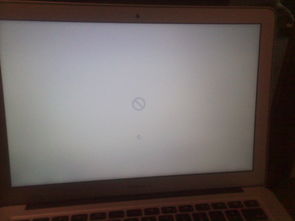 Win7旗舰版桌面外观展示资讯攻略11-05
Win7旗舰版桌面外观展示资讯攻略11-05 -
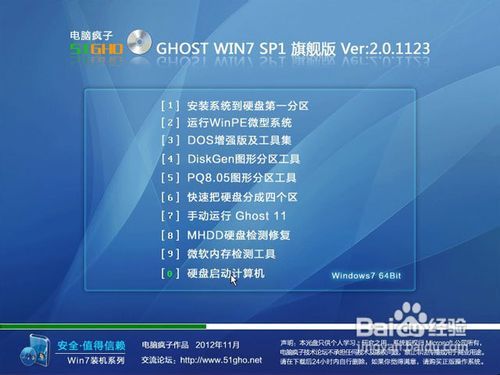 极致性能!Ghost Win7 x64旗舰装机版,电脑疯子力荐资讯攻略11-19
极致性能!Ghost Win7 x64旗舰装机版,电脑疯子力荐资讯攻略11-19 -
 解决WIN7旗舰版安装VB6.0企业版及控件卡顿难题资讯攻略10-27
解决WIN7旗舰版安装VB6.0企业版及控件卡顿难题资讯攻略10-27